| wps怎么将TXT文件转换成PDF格式? | 您所在的位置:网站首页 › wps怎么转为pdf › wps怎么将TXT文件转换成PDF格式? |
wps怎么将TXT文件转换成PDF格式?
|
当前位置:系统之家 > 系统教程 > wps怎么将TXT文件转换称PDF格式
wps怎么将TXT文件转换成PDF格式?
时间:2020-03-10 17:23:37
作者:jiaqi
来源:系统之家
1. 扫描二维码随时看资讯
2. 请使用手机浏览器访问:
http://m.xitongzhijia.net/xtjc/20200310/175349.html
 本地下载
WPS Office V13.0.503.101 官方版
本地下载
WPS Office V13.0.503.101 官方版
大小:138.21 MB类别:文字处理 下载:60285 在之前的教程中,小编为大家分享了很多wps中关于word、excel、ppt各自的操作教程,其实wps远远不止这些功能,它还自带非常强大的转换功能,不用下载就能在wps对文件格式进行转换,今天小编要为大家分享的是wps怎么将TXT文件转换称PDF文件,一起来看看吧! 方法步骤 1、首先,打开记事本,单击工具栏【文件】下的另存为选项,如下图所示: 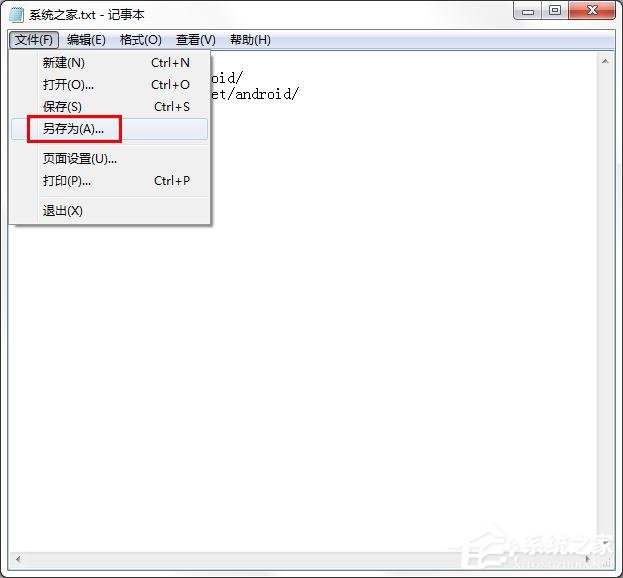
2、弹出另存为的对话框,将文件名的后缀改为.doc,然后将保存类型改为所有文件,单击保存: 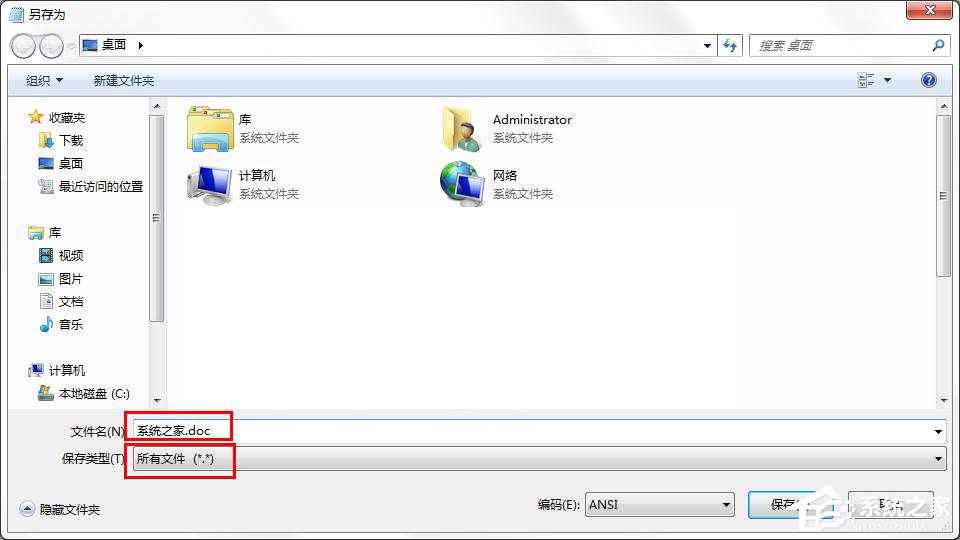
3、这样TXT文件就转换为Word文件了,双击打开,单击工具栏【特色功能】下的【输出为PDF】选项: 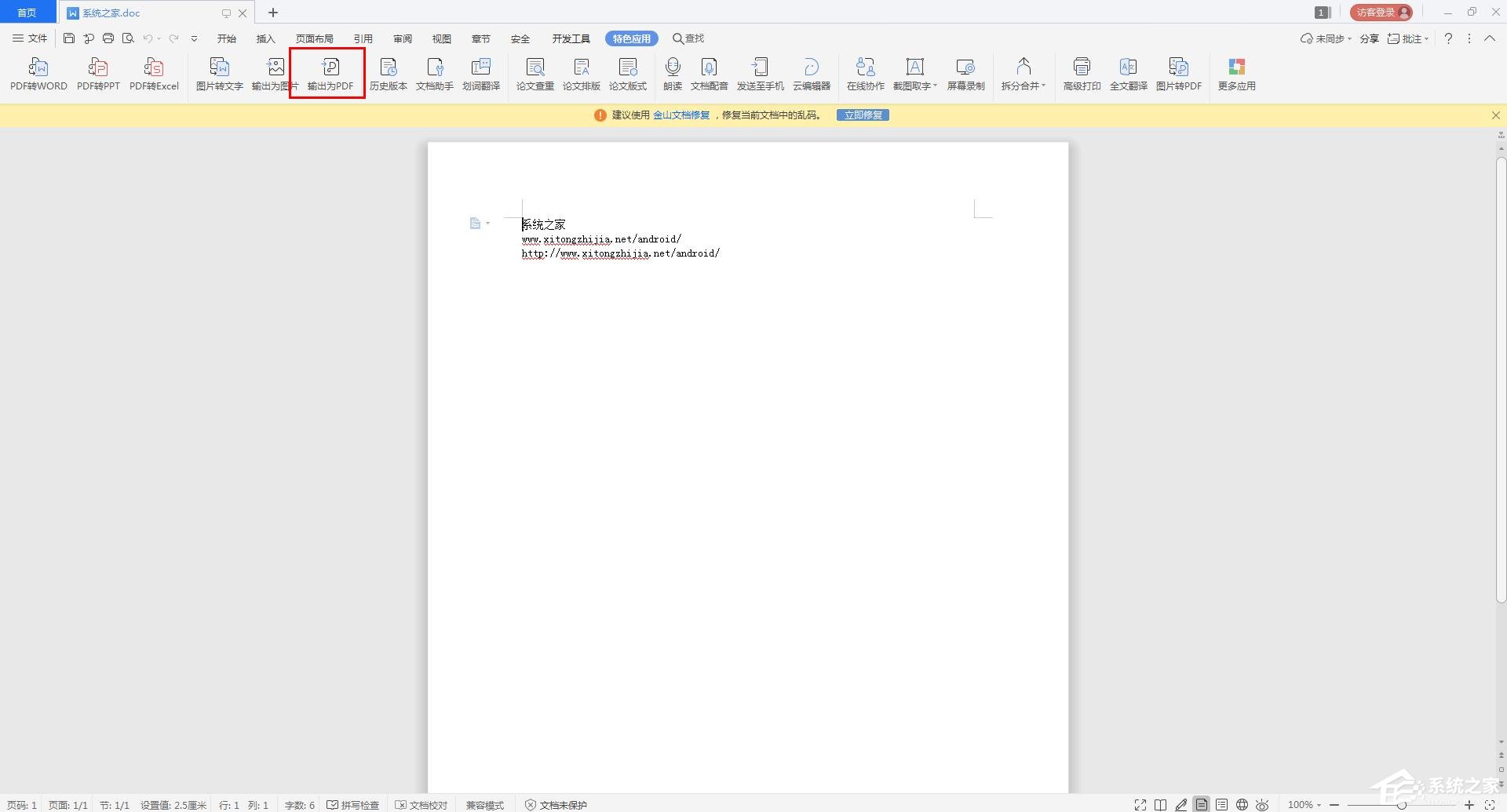
4、弹出输出为PDF的对话框,在需要转换为PDF的文件前打勾,然后设置保存目录后,单击开始输出;这样,TXT文件就成功转换为PDF文件了。 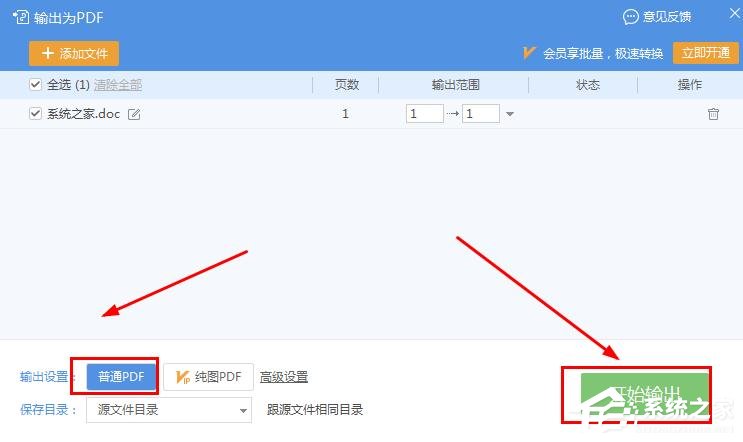 标签
WPS
分享到:
标签
WPS
分享到:
WPS如何将PPT输出为图片? 下一篇 > wps表格如何使用填充柄快速录入数据? 相关教程 WPS的文字怎么居中显示? Win7系统怎么设置WPS不自动更新?WPS不自动更... Wps如何删除大量的多余行列?Wps删除空白列的... WPS表格如何填充序列号?WPS表格填充序列号的... Wps如何设置定时备份?Wps设置定时备份的方法 WPS如何合并不同图形?WPS合并不同图形的方法 Wps如何禁止自动升级?Wps禁止自动升级的方法 WPS如何设置自动保存?WPS设置自动保存的方法 WPS如何添加虚线描边?WPS添加虚线描边的方法 WPS如何自动生成表格序号?WPS自动生成表格序...
WPS文档编辑受限怎么解除? 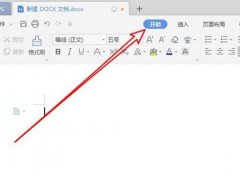
wps最后一页空白页删除不了的解决方法 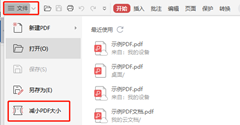
怎么用WPS压缩PDF文件?怎么压缩PDF文件? 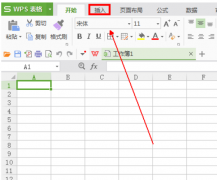
wps复选框怎么设置打勾? 发表评论共0条  没有更多评论了
没有更多评论了
评论就这些咯,让大家也知道你的独特见解 立即评论以上留言仅代表用户个人观点,不代表系统之家立场 |
【本文地址】
公司简介
联系我们